1. Nhóm công cụ lựa chọn, di chuyển
Move Tool (V): Dùng để di chuyển 1 lớp (layer), vùng đã chọn, di chuyển các đường guide (thước).
Marquee Tool (M): Click chuột phải vào biểu tượng hoặc click chuột trái giữ 2 giây
để xổ danh sách các loại công cụ ẩn. Đây là công cụ để lựa chọn các
vùng dạng hình chữ nhật, hình elip, dạng cột, dòng.
Lasso Tool (L): Đây là loại công cụ chọn đặc biệt cho phép ta chọn 1 vùng có hình dạng tuỳ ý. Có 2
Cách sử dụng công cụ Lasso:
Cách 1: Click chuột trái và rê chuột để vẽ lên vùng chọn
Cách 2: Click chuột ở từng điểm riêng biệt lần lượt cho tới khi kín đường chọn.
Trong công cụ Lasso còn có thêm các công cụ ẩn (mở ra bằng cách click chuột phải)
Lasso đa giác (Polygonal Lasso): công cụ này giúp tạo vùng chọn giống như Lasso nhưng các sử dụng đơn giản hơn, không cần bấm giữ phiasm Alt. Click chuột trên từng điểm để tạo thành vùng chọn. Click đúp ở điểm cuối cùng hoặc giáp vòng vùng chọn để kết thúc.
Lasso tự động (Magnetic Lasso): Công cụ này được sử dụng khi vùng chọn đi qua những dải màu phần cách nhau rõ rệt. Lúc đó công cụ tự tạo nên đường biên.
Magic Wand Tool (W): Công cụ giúp lựa chọn mảng màu giống nhau trên cùng 1 layer.
Crop Tool (C): Công cụ dùng để cắt xén bớt khung hình, sau khi lựa chọn vùng cắt hình và xác nhận thì phần nằm ngoài vùng chọn sẽ biến mất. Trong nhóm này còn có công cụ Slice Tool (K): Công cụ dùng để cắt hình, thường dùng trong việc cắt hình thanh các vùng khác nhau khi thiết kế website.
Eyedropper Tool (I): Công cụ dùng để chọn màu, lấy màu ở các điểm bất kì trên vùng làm việc.
2. Nhóm công cụ vẽ và chỉnh sửa ảnh
Healing Brush Tool (J): Sửa chữa các vùng hỏng hay thừa trên ảnh. Bạn chỉ cần chọn kích thước con trỏ giữ chuột trái và dê chuột từ điểm đó tới điểm các sửa chữa là được. Chú ý, kéo gần khu vực muốn sửa chữa để tránh bị lạc màu.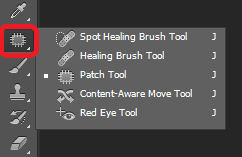
Brush Tool (B): Cọ vẽ, là công cụ tuyệt vời của Photoshop giúp bạn có thể vẽ với nhiều loại hình dáng khác nhau, màu sắc, kích cỡ tùy chỉnh, các brush có sẵn và bạn cũng có thể tìm nạp thêm vào để sử dụng.
Clone Stamp Tool (S): Tương tự công cụ Healing Brush Tool nhưng nó không hòa trộn mà lấy hẳn phần được chọn để thay thế vào vùng ảnh hỏng.
History Brush Tool (H): Brush dùng để lấy lại hình dạng ảnh ban đầu của vùng quét.
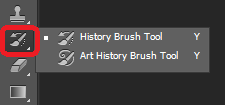
Eraser Tool (E): Xóa các vùng mà nó quét qua, giống như 1 cục tẩy để xóa mực.

Gradiant Tool (G): Giúp tạo ta 1 vùng có màu hòa trộn, ở nhóm này còn có Paint Bucket Tool thay vì hòa trộn màu thì nó chỉ tô 1 màu.
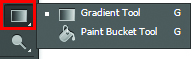
Blur Tool (R): Giúp làm mờ, nhòa đi vùng được quét qua
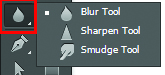
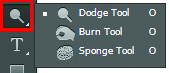
3. Nhóm công cụ viết và vẽ vector
Type Tool (T): Công cụ dùng để thêm một nội dung văn bản vào, có thể giới hạn vùng nhập văn bản bằng cách vẽ vùng giới hạn trước khi nhập văn bản.
Pen Tool (P): Vẽ các đường kẻ bất kì (dạng vector), có thể tùy chỉnh, uốn cong,…
Path Selection Tool (A): Công cụ quản lí, lựa chọn các đường kẻ khi bạn vẽ 1 hình dạng bất kì, chủ yếu qua công cụ Pen Tool, và các hình vẽ vector khác.

Rectangle Tool (U): Nhóm công cụ vẽ các hình dạng thông dụng như chữ nhật, elip, đường thẳng,… dạng vector.
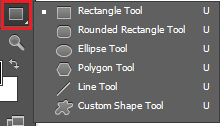
4. Nhóm công cụ di chuyển khung làm việc và thu phóng màn hình
Hand Tool (T): Giúp bạn nắm và duy chuyển tất cả các đối tượng layer (cả hình đang xử lí) và kéo đi trong 1 cửa sổ.
Rotate View Tool (R): Cho phép bạn quay hình theo các góc khác nhau.
Zoom Tool (Z): Giúp phóng to, thu nhỏ vùng làm việc.
5. Nhóm công cụ tùy chỉnh màu nền
Change Color: Chứa 2 hộp màu, trước và sau để thao tác xử lí tô, đổ màu nền.
Đây là toàn bộ thanh công cụ mà chúng ta nhìn thấy của Photoshop, cảm ở các bạn đã đọc bài viết này! Chúc các bạn có một ngày làm việc hiệu quả và có thêm nhiều kiến thức mới về đồ họa.
Trong quá trình cài đặt bạn gặp khó khăn hay bất kỳ sự cố nào hãy liên hệ trực tiếp 0931696113 để được hỗ ngay nhé!








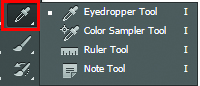









Không có nhận xét nào:
Đăng nhận xét